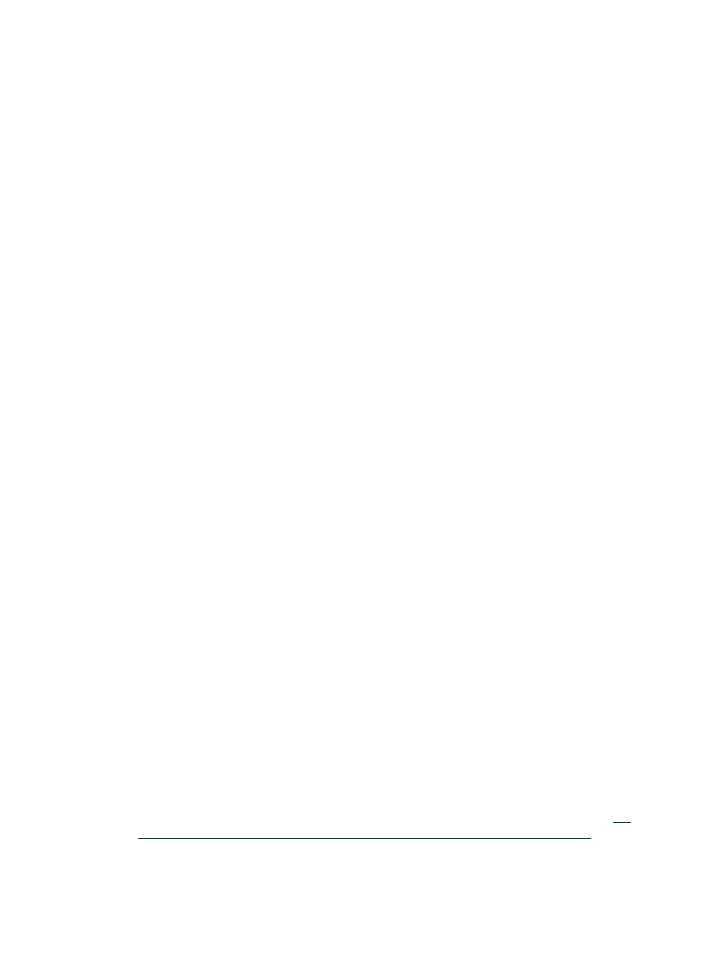
De software verwijderen en opnieuw installeren
U moet de software mogelijk verwijderen en opnieuw installeren als de installatie
onvolledig is of als u de USB-kabel op de computer hebt aangesloten voordat er een
bericht werd weergegeven waarin u werd gevraagd om de USB-kabel op de computer
aan te sluiten. Verwijder de toepassingsbestanden van het apparaat niet zomaar van
de computer. Verwijder deze bestanden op de juiste manier met het hulpprogramma
om de installatie te verwijderen dat bij het apparaat is meegeleverd.
Er zijn drie manieren om de software te verwijderen van een Windows-computer en er
is één manier om de software te verwijderen van een Macintosh-computer.
De software verwijderen van een Windows-computer, methode 1
1. Koppel het apparaat los van de computer. Sluit het apparaat pas op de computer
aan nadat u de software opnieuw hebt geïnstalleerd.
2. Druk op de knop Aan/uit om het apparaat uit te schakelen.
3. Klik op de taakbalk van Windows achtereenvolgens op Start, Programma's of
Alle programma's, selecteer HP, selecteer Officejet Pro L7XXX Series en klik
vervolgens op Verwijderen.
4. Volg de instructies op het scherm.
5. Als u wordt gevraagd of u gedeelde bestanden wilt verwijderen, klikt u op Nee.
Andere programma’s die deze bestanden gebruiken, kunnen namelijk slecht gaan
functioneren als deze bestanden worden verwijderd.
6. Start de computer opnieuw op.
7. Plaats de Starter-cd van het apparaat in het cd-romstation van de computer als u
de software opnieuw wilt installeren. Volg de instructies op het scherm. Zie ook
De
software installeren voordat u het apparaat verbindt (aanbevolen werkwijze)
.
8. Nadat de software is geïnstalleerd, sluit u het apparaat aan op de computer.
Hoofdstuk 9
152
Configureren en beheren
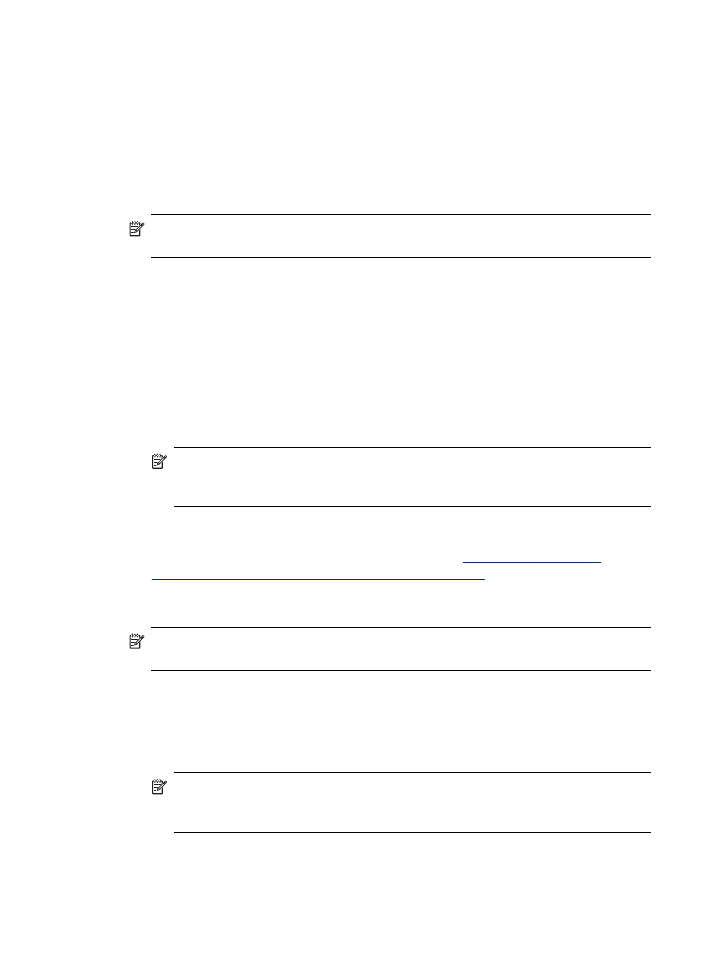
9. Druk op de knop Aan/uit om het apparaat in te schakelen.
Nadat u het apparaat hebt aangesloten en ingeschakeld, kan het zijn dat u enkele
minuten moet wachten totdat alle Plug and Play-gebeurtenissen zijn voltooid.
10. Volg de instructies op het scherm.
Als de installatie van de software is voltooid, wordt het pictogram HP Digital Imaging-
monitor in het systeemvak van Windows weergegeven.
De software verwijderen van een Windows-computer, methode 2
Opmerking
Gebruik deze methode als Verwijderen niet beschikbaar is in het
menu Start van Windows.
1. Klik in de taakbalk van Windows op Start, selecteer Instellingen, klik op
Bedieningspaneel en vervolgens op Programma's toevoegen/verwijderen.
-of-
Klik op Start, klik op Configuratiescherm en dubbelklik vervolgens op
Programma's en functies.
2. Selecteer HP Officejet Pro All-in-One serie en klik vervolgens op Wijzigen/
verwijderen of Verwijderen/Wijzigen.
Volg de instructies op het scherm.
3. Koppel het apparaat los van de computer.
4. Start de computer opnieuw op.
Opmerking
Het is belangrijk dat u het apparaat loskoppelt voordat u de
computer opnieuw opstart. Sluit het apparaat pas op de computer aan nadat u
de software opnieuw hebt geïnstalleerd.
5. Plaats de Starter-cd van het apparaat in het cd-romstation van uw computer en
start vervolgens de installatie opnieuw.
6. Volg de instructies op het scherm en raadpleeg ook
De software installeren
voordat u het apparaat verbindt (aanbevolen werkwijze)
.
De software verwijderen van een Windows-computer, methode 3
Opmerking
Gebruik deze methode als Verwijderen niet beschikbaar is in het
menu Start van Windows.
1. Plaats de Starter-cd van het apparaat in het cd-romstation van uw computer en
start vervolgens de installatie opnieuw.
2. Koppel het apparaat los van de computer.
3. Selecteer Verwijderen en volg de instructies op het scherm.
4. Start de computer opnieuw op.
Opmerking
Het is belangrijk dat u het apparaat loskoppelt voordat u de
computer opnieuw opstart. Sluit het apparaat pas op de computer aan nadat u
de software opnieuw hebt geïnstalleerd.
5. Start de installatie van het apparaat nogmaals.
De software verwijderen en opnieuw installeren
153
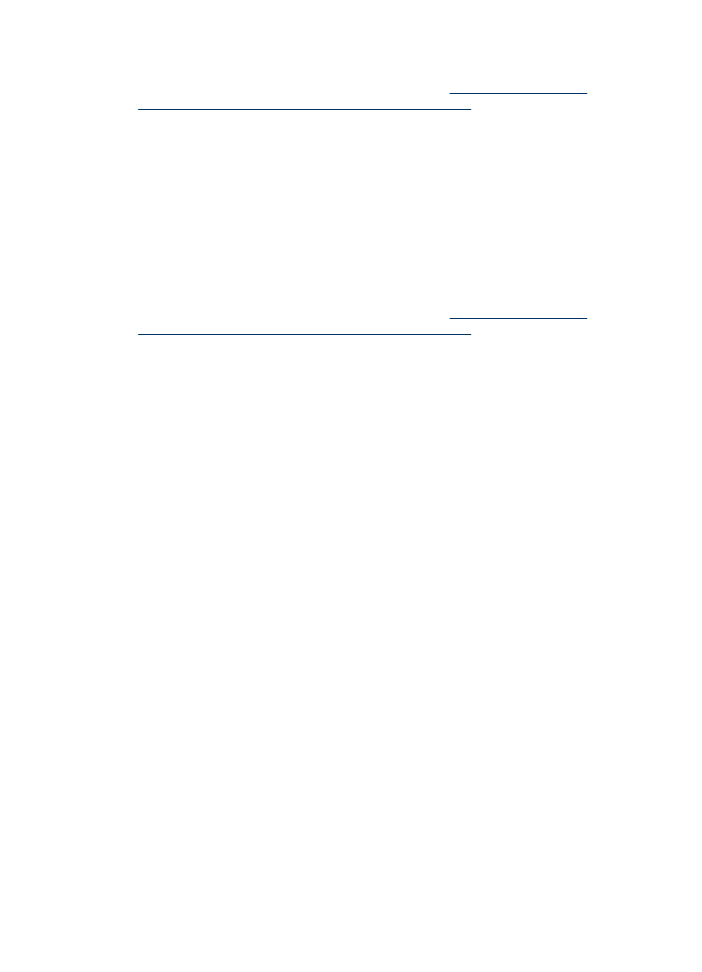
6. Kies Installeren.
7. Volg de instructies op het scherm en raadpleeg ook
De software installeren
voordat u het apparaat verbindt (aanbevolen werkwijze)
.
De software verwijderen van een Macintosh-computer
1. Start HP Apparaatbeheer.
2. Klik op Informatie en instellingen.
3. Selecteer in het vervolgmenu HP AiO-software verwijderen.
Volg de instructies op het scherm.
4. Start de computer opnieuw nadat de software is verwijderd.
5. Plaats de Starter-cd van het apparaat in het cd-romstation van de computer als u
de software opnieuw wilt installeren.
6. Open de cd-rom op het bureaublad en dubbelklik op HP All-in-One Installer.
7. Volg de instructies op het scherm en raadpleeg ook
De software installeren
voordat u het apparaat verbindt (aanbevolen werkwijze)
.
Hoofdstuk 9
154
Configureren en beheren
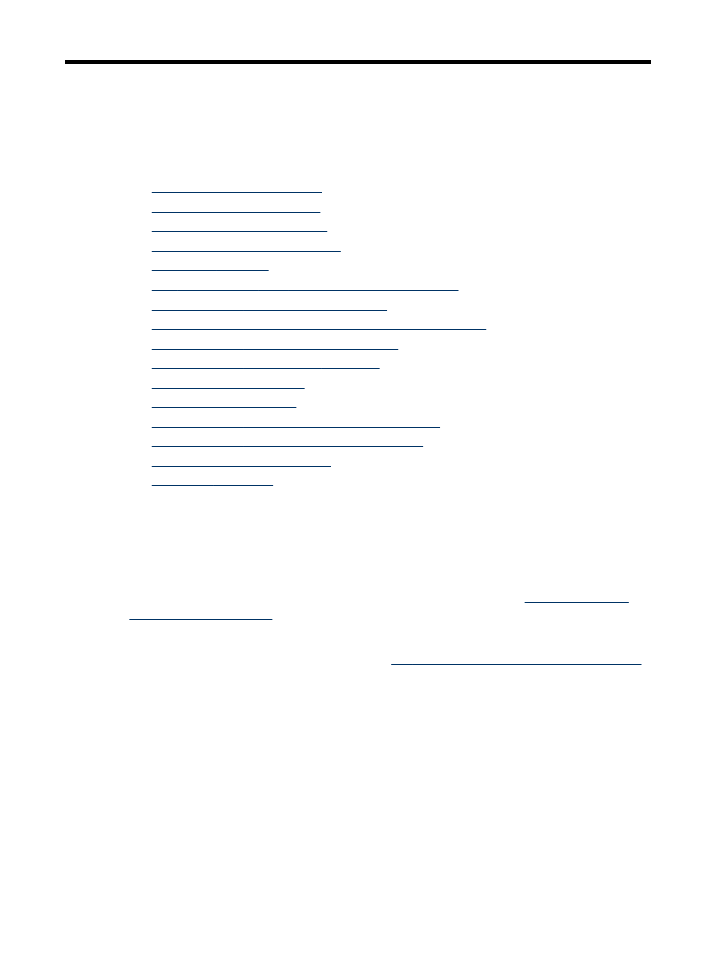
10 Onderhoud en problemen
oplossen
Dit gedeelte bevat de volgende onderwerpen:
•
Ondersteunde inktcartridges
•
De inktcartridges vervangen
•
De printkoppen onderhouden
•
Printerbenodigdheden bewaren
•
Het toestel reinigen
•
Tips en middelen voor het oplossen van problemen
•
Problemen met het afdrukken oplossen
•
Slechte afdrukkwaliteit en onverwachte afdrukresultaten
•
Problemen met de papierinvoer oplossen
•
Problemen met het kopiëren oplossen
•
Scanproblemen oplossen
•
Faxproblemen oplossen
•
Problemen met foto's (geheugenkaart) oplossen
•
Problemen met het apparaatbeheer oplossen
•
Installatieproblemen oplossen
•
Storingen verhelpen
Ondersteunde inktcartridges
De beschikbaarheid van inktcartridges varieert per land/regio. De inktcartridges
kunnen ook in verschillende formaten voorkomen. Voor een lijst van de ondersteunde
inktcartridges voor uw printer, drukt u de diagnostische zelftestpagina af en leest u de
informatie in het gedeelte over de status van de inktcartridge. [Zie
De diagnostische
zelftestpagina begrijpen
voor meer informatie.]
Het nummer van de inktcartridge is terug te vinden op de volgende plaatsen:
•
Op de diagnostische zelftestpagina (zie
De diagnostische zelftestpagina begrijpen
).
•
Op het label van de inktcartridge die u gaat vervangen.
•
Windows: In de Werkset klikt u, als u over tweerichtingscommunicatie beschikt,
op het tabblad Geschatte inktniveaus, bladert u naar de knop Cartridgedetails
button en klikt u vervolgens op Cartridgedetails.
•
Mac OS: Vanaf het Hulpprogramma van de HP-printer klikt u op Info
benodigdheden in het paneel Informatie en ondersteuning en vervolgens op
Informatie detailhandel benodigdheden.